
Baza de date a programului Woody 1. First sight
Procesul de proiectare a mobilei folosind Woody este sustinut de informatia din baza de date extinsa. Baza de date (DB) este incarcata in sistemul Woody. Stocheaza diverse informatii necesare pentru proiectare. Prin urmare, Woody DB este de asemenea denumita baza de date proiectanta.
Baza de date proiectanta contine informatii despre piese, materiale, incuietori, metode de unire a pieselor si tipuri de muchii folosite. Pentru materiale, nu doar proprietatile lor generale ca nume, articol, prêt, culoare sunt descrise dar de asemenea si reguli de aplicare a acestor materiale in producerea de mobila. Prin urmare, baza de date proiectant serveste ca o baza de cunostinte folosita in proiectare.
Proiectand cu Woody rezulta modele de produs, pe baza carora poti calcula cheltuielile pe materiale si marimile de taiere a pieselor. Poti inmagazina aceste date in baza de date pentru folosirea suplimentara in programul de taiere Sawyer.
In procesul sistemului nostrum de operare, poti edita informatia inmagazinata in baza de date de proiectare prin folosirea unui dialog special furnizat de Woody Sawyer, si alte aplicatii. Oricum, cercetatorii permit editarea manuala a bazei de date folosind uneltele din a treia parte in caz de extrema necesitate.
Baza de date proiectata este creeata si poate fi editat folosind Microsoft® AccessT, care apartin Microsoft OfficeT. Informatia continuta in baza de date este protejata de autorizatia de acces.
2. Organizarea accesului in baza de date
Editarea bazei de date trebuie sa folosesti accesul (citit si scris) la datele inmagazinate. Ca sa castigi accesul integral la obiectele bazei de date trebuie sa stabilesti o legatura cu grupul de lucru Woody. Aceasta operatie este facuta folosind software-ul Workgroup Administrator, care apartine pachetului Microsoft Office.
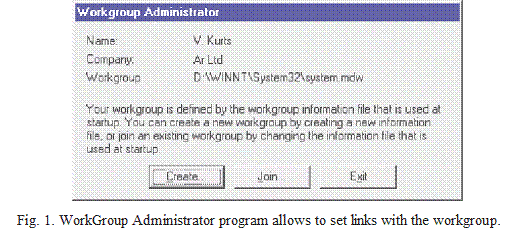
Ca sa stabilesti o conexiune cu grupul de lucru Woody,
executa urmatoarele operatii.
1. Porneste managerul de grup de lucru. Se afla in directorul unde Microsoft Office este instalat.
2. Fereastra Dialog a managerului de grup de lucru prezinta un grup de lucru, conexiune de la care este stabilita la moment (Fig. 1). Pentru selectarea unui fisier de grup de lucru, apasa butonul "Anexare.". In fereastra fisierului grupului de lucru aparuta specifica drumul intreg al fisierului grupului de lucru Woody - Woody.mdw.
Normal acest fisier se afla in subdirectorul bazei de date db unde sistemul Woody este instalat. (Fig. 2). Daca nu iti amintesti exact, unde este instalat Woody, apasa butonul Vizualizare si selecteaza fisierul folosind casuta de dialog a selectiei fisierului de grup de lucru. Acum apasa Ok cu butonul mouse-ului.
3. Un mesaj va fi afisat ca sa confirme legatura cu grupul de lucru Woody. Apasa "OK" din nou, apasa "Iesire" ca sa inchizi managerul de grup de lucru.
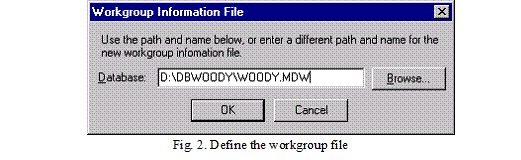
Cand legatura cu grupul de lucru este stabilita, poti
edita baza de date proiectanta folosind Microsoft Access. Avand pornit Microsoft
Access, trebuie sa specifici numele si parola ca sa castigi accesul la datele
Woody. (Fig. 3).
Grupul de lucru Woody are niste nume presetate. Le poti folosi ca sa intri in Microsoft Access: Designer1, Constructor1. Parolele pentru utilizatorii cu numele de mai sus sunt nedefinite si prin urmare trebuie sa lasi campul pentru parola gol. In plus, daca ai nevoie sa protejezi accesul tau neautorizat la baza de date, poti sa distribui sa distribui parolele utilizatorilor de mai sus.
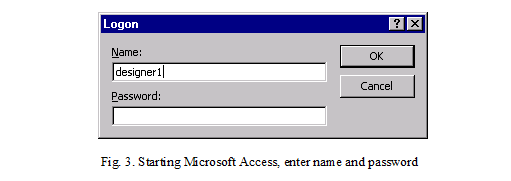
Legaturile stabilite cu grupul de lucru Woody vor fi
effectuate o singura data inainte de primul start al Microsoft Access pentru
lucrul cu baza de date Woody. Necesitatea de a repeta aceasta operatie poate aparea doar in cazul cand
pentru orice motiv muti fisierul Woody.mdw in alt director sau dupa stabilirea legaturii
cu alt grup de lucru.
3. Baza de date proiectant
Baza de date proiectant inmagazineaza obiectele folosite in procesul de dezvoltare si regulile de aplicare a lor.
Datele obiectelor sunt reprezentate ca un set de tabele puse in legatura. Recuperarea datelor necesare este efectuata. Pentru editarea datelor avantajoase foloseste formele. Poti sigur edita datele inmagazinate in baza, imediat in tabele, unde ele sunt inmagazinate. Oricum, aceasta este pe de parte avantajos sic ere intelegerea completa a structurilor de date si relatiile lor.
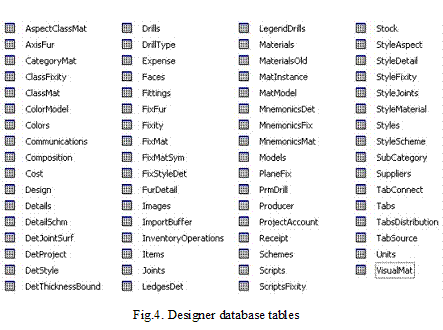
Pentru editarea prompta a informatiei proiectate,
foloseste interfata unelte, reprezentata in Woody ca dialoguri. Baza de date
include urmatoarele:
«Materiale» - dialogul permite vizualizarea si editarea proprietatilor materialelor inmagazinate in baza de date a proiectantului si de asemenea adaugarea materialelor stilului si stergerea lor din stil.
«Incuietoarea» - dialogul permite sa descrii proprietatile incuietorii. Iti permite sa determini dintre alte lucruri, marimea si gaura liant de sub incuietori, metoda de instalare a incuietorii in model, etc.
«Paleta» - dialogul pentru selectarea si editarea caracteristicilor vizuale care sunt aplicate materialelor afisate.
«Modelul de culoare» - dialogul traseaza culoarea diferite suprafetelor obiectului.
«Proprietatile incuietorii» - dialogul de control al proprietatilor incuietorilor, afectand comportamentul sau la instalarea lor in model.
«Editorul de stil» - dialogul pentru controlul stilului.
Pentru editarea bazei de date folosind Access urmatoarele forme specializate sunt valabile:
«Aspectul muchiei» - menit pentru setarea proprietatilor de aspect ale laturilor de muchiere ale piesei.
Pentru editarea automata a datei de baza proiectant este valabil un program special: DataComposer. Este incarcat cu Woody.
DataComposer permite:
Sa setezi legatura dintre baza de date proiectant si alte baze de date;
Sa adaugi bazei de date proiectant alte structuri dintr-o baza de date externa, de exemplu a actualizarea a pretului;
Sa importi descrierile de material din baza de date proiectant dintr-o versiune anterioara, de exemplu, de exemplu, dupa actualizarea versiunii de sistem;
Sa importi in baza de date descrierile incuietorii din baza de date proiectanta a unei versiuni anterioare, poate fi ceruta de o actualizare a versiunii sistemului.
Pentru traducerea automata a continutului bazei de date intr-o limba nationala este dat programul special Translator Assistant. Este incarcat cu Woody.
Translator Assistant permite:
Selectarea limbii curente a bazei de date;
Efectuarea traducerii bazei de date intr-o limba nationala
Salvarea fisierelor traduse;
Incarcarea fisirelor traduse;
4.Compozitorul de date
Compozitorul de date este o aplicatie incarcata cu Woody, menita pentru implementarea manipularii automate in baza de date de proiectare. In meniul din comenzile Windows, aceasta aplicatie este inceputa folosind comanda e Data Import Utility.
Folosind compozitorul de date poti efectua urmatoarele operatii:
ca sa adaugi materiale la baza de date Woody de la alte baze de date. Aceasta veriune de aplicatie permite sa importi date de la o baza de date externa in Microsoft Access DBMS format (fisiere cu *.mdb si *.mde extensie), Microsoft Excel versiune 5.0-8.0 (*.xls).
Aceasta operatie poate aparea ca fiind folositoare, daca iti tii propria ta baza de date si daca doresti sa le muti intr-o baza de date proiectanta.
ca sa actualizezi valorile parametrilor materialelor inmagazinate in baza de date proiectanta in concordanta cu datele din alte baze.
Aceasta operatie poate fi folosita, de exemplu, pentru actualizarea pretului.
3. ca sa adaugi sau sa ajustezi parametrii materialelor valabile in baza de date Woody.
4. ca sa importi incuietorile accesoriilor (cu descrierea planurilor, pozitia si altele) dintr-o baza de date externa avand aceiasi structura ca baza de date Woody.
Necesitatea in efectuarea acestei operatii poate aparea dupa actualizarea versiunii de baza ca un rezultat al actualizarii versiunii sistemului, daca versiunea veche a bazei de date a fost editata de utilizator si de asemenea largita essential in perioada dintre actualizari.
Ca sa efectuezi operatii similare, este necesar sa pornesti compozitorul de date. Pornirea sa va deschide fereastra (vezi Fig. 6). Fereastra va contine destinatia bazei de date. La aplicarea incarcarii data receptarii va fi a bazei de date versiunii de lucru Woody. Ca sa selectezi o alta baza de date ca destinatie, apasa butonul Destinatia bazei de date. In dialogul deschis, selecteaza baza de date in care doresti sa pompezi date. Asigura-te ca programul este menit pentru lucrul cu destinatia avand structura versiunii bazei de date Woody de 1.3.. Daca destinatia este o baza de date cu structura diferita, atunci in procesul de lucru erorile pot aparea si ar putea conduce la incapacitatea lucrului cu aplicatia.
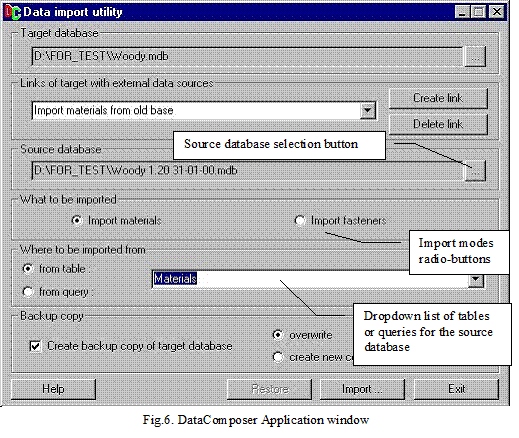
Daca baza de date deja selectata ca destinatie are
legaturi cu alte baze de date: bazele de date sursa atunci poti selecta una din
urmatoarele legaturi dupa nume din lista de jos a legaturilor (Legaturile sau
tintele cu surse externe de date).
Poti creea si descrie o noua legatura cu sursa externa. Odata descrisa, legatura este inmagazinata in baza de date destinatie si va fi valabila pentru selectia urmatoarelor sedinte de lucru. Selectand legaturile din lista va reinmagazina toate optiunile sursei de date, asa cum au fost descrise in sedinta de lucru anterioara aplicatiei curente.
Ca sa creezi o legatura apasa butonul Creeare legatura, apoi introdu numele noii legaturi in dialogul afisat.
Ca sa stergi o legatura nedorita cu orice sursa, este necesar sa selectezi numele legaturii in lista de jos - Numele legaturilor, si apasa butonul Sterge legatura sau apasa combinatia de taste Ctrl + Del.
Ca sa descrii legaturile, mai intai selecteaza baza de date sursa. In acest scop, apasa butonul '.' in linia «sursa de date». Dialogul "Deschide Fisier" va fi initiat in care poti gasi si selecta fisierul de date cerut.
Ca o sursa de date poti selecta aceiasi baza de date Woody care este folosita ca destinatie. Daca doresti poti sa efectuezi editarea sau editarea unui grup de date inmagazinate in baza de date proiectant.
Folosirea grupurilor de radio butoane orizontale, selectezi tipul de entitate de informatie de a fi importata in baza destinatie : materiale sau incuietori.
Grupul vertical de butoane radio permite selectarea modului de import a datelor: importul din tabel sau importul din chestionar. Pe baza modului de import selectat din lista de jos se permite selectarea tabelului sau chestionarului dupa nume din modul de date sursa, de la care vor fi importate datele spre o baza destinatie.
Aplicatia poate creea o anterioara copie a tintei. In acest scop, activeaza in cutia Copie anterioara a destinatarului, steagul si selecteaza modul de creere pe baza butoanelor radio.
Avand ajustate modurile, muta actele suplimentare prin apasarea butonului "Import". Va deveni capabil dupa setarea tuturor parametrilor necesari pentru import in modul de selectare.
Modul de import a entitatilor de date
Importul materialelor - modul in care butoanele radio "Tabel" si "Chestionar" devin accesibile. Ei permit setarea tabelului arbitrar a sursei, pentru importul materialelor din ea in baza de date destinatie. Folosind lista de jos, in acest caz, selecteaza numele tabelelor a surselor de date din care materialele vor fi importate. Apasand butonul «Import», va fi initiat dialogul sursei de date a importului de materiale.
Importul incuietorilor - modul in care se efectueaza importul incuietorilor. In acest mod este valabila selectia fara tabel/chestionar. Apasand butonul "Import" va afisa dialogul de selectie a incuietorilor din sursa de date.
5. Importul materialelor
Operatiile necesare pentru mutarea datelor de materiale intr-o baza de date a unei versiuni curente de la o baza de date Woody mai veche sau de la alte baze de date utile cu structura arbitrara.
Pentru tranzitia in realizarea modului acestei operatii:
selecteaza tipul de chestionar importat: «Materiale de import».
selecteaza modul de import: din tabel sau din chestionar.
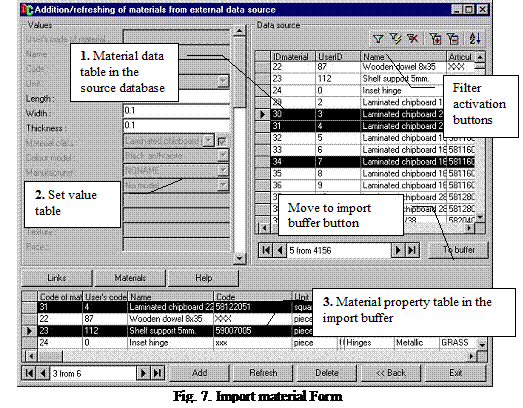
selecteaza tabelul cerut sau baza de date sursa dupa nume
din lista de jos.
apasa butonul Import.
Ca rezultat din operatiile preliminare de mai sus, fereastra va fi afisata cu dialogul "Adaugare"/"Materiale actualizate" (vezi fig. 7) pe care o poti folosi pentru efectuarea importului de date despre materiale din baze de date externe sau pentru editarea datelor din baza de date a versiunii curente.
Aceasta fereastra are trei tabele:
Tabelul de date despre materiale in baza de date sursa. Acest tabel prezinta structura tabelelor (sau rezultat al chestionarului) in baza de date sursa. De la ea trebuie sa selectezi materialele a caror date vor fi subiectul importului. Pentru avantajul selectiei poti folosi filtre ; folosirea butoanelor speciale a tbelului din dreapta.
tabel sa setezi valori. Tabelul prezinta structura descrierii materialului in baza de date destinatie. In acest tabel poti seta valorile proprietatilor sigure care vor fi distribuite tuturor materialelor importate
tabelul de proprietati a materialelor. Tabelul corespunde structurii bazei destinatie. Va contine combinatia de date din primul si al doilea tabel.
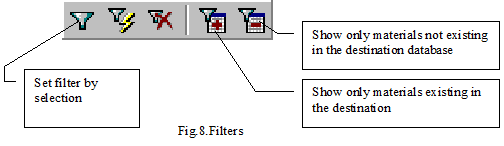
Selecteaza unul sau cateva
materiale din primul tabel si apasa butonul "Into buffer!". In acelasi timp,
datele despre materiale vor fi mutate in amortizorul import. Pentru fiecare
coloana din tabele, amortizorul import va contine date de la coloanele potrivite
tabelului sursa sau valorii de la linia potrivita in tabelele de valori.
Cautarea si selectarea materialelor in tabelul sursa poate fi facuta mult mai efficient aplicand filtrele. Filtrele sunt selectate folosind iconitele (vezi Fig. 8)
Poti edita proprietatile materialului in amortizor. In acest scop, specifica celulele tabelului cu cursorul mouse-ului si selecteaza sau introdu noi valori. Odata amortizorul completat, datele materialelor din amortizor vor fi importate in baza de date destinatie. In acest scop trebuie sa apesi unul din urmatoarele butoane:
«Refresh» - comanda este accesibila, daca pe baza campurilor cheie potrivite in baza destinatie a fost posibila gasirea materialelor. Aceasta comanda seteaza proprietatile materialelor potrivite in baza destinatie care sunt distribuite in amortizorul import.
«Adauga» - comanda este intotdeauna accesibila cand amortizorul import nu este gol. Permite creearea de noi registre in baza destinatie pentru fiecare material, reprezentat in amortizorul de import.
«Sterge» - aceasta comanda este permisa in orice moment cand amortizorul de import nu este gol si are cel putin un material selectat. Avand apasat acest buton, poti sterge materialul din amortizorul import. Noi am punctat ca data de legatura la material nu va fi stearsa din data tinta.
Alte materiale din dialogul importului de materiale permit urmatoarele:
«Materiale» - deschide fereastra de materiale in baza de destinatie.
«Inapoi» - reintoarcerea la entitatile importate si la dialogul de selectare a modului de import.
«Ajutor» - ca sa castigi accesul la sistemul de ajutor. Informatia continuta in modul ajutor poate aparea mult mai completa si actuala decat in acest manual.
«Iesire» - iesirea din programul de import a datelor.
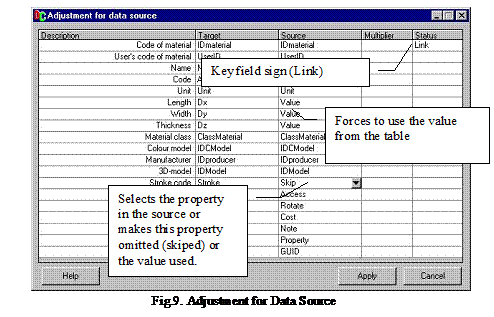
«Legaturi» - apasand acest
buton va afisa dialogul Optiuni ale sursei de date (vezi Fig. 9). Folosind
acest dialog poti seta legaturile dintre campurile sursei si destinatie si poti
seta care campuri sau grupuri de camp vor fi considerate chei . Dialogul
Optiunilor Sursei de date are tabel de optiuni. Coloanele sale contin
urmatoarele:
«Destinatie» - coloana contine numele campurilor de date (domenii) in baza de date destinatie. Aceste nume pot fi vazute in timpul editarii bazei de date proiectant folosind Acces.
«Descriere» - coloana contine caracteristicile pe scurt pentru fiecare domeniu in bazade date destinatie.
«Sursa» - coloana contine numele domeniilor in baza de date a sursei in concordanta cu domeniile bazei de date destinatie. Fiecare linie din aceasta coloana poate fi deschisa ca o lista. Lista de jos contine toate domeniile bazei de date sursa si doua puncte aditionale: «Salt» si «Valoare». Poti selecta numele domeniului unul din punctele aditionale.
«Factor» - coeficientii de transformare a valorilor numerice de la o unitate de masurare la alta folosind diferite unitati de masurare in sursa si destinatie.
«Status» - coloana contine domeniul cheie. Daca un domeniu este unul cheie, atunci linia apropiata va avea valoarea «Cheie». Ca sa faci un domeniu non-cheie, trebuie sa setezi valoarea «Non-cheie». De obicei, unul din domenii este selectat ca o cheie, mai putin frecvent, (spre exemplu, Nume, Articol, Clasa de material).
Daca baza de date sursa are format de baza de date Woody atunci setand corespondenta dintre campuri este triviala: toate campurile din destinatie vor potrivi automat campurile potrivite in in sursa. Oricum, poti seta capatul ca o proprietate particulara de a seta valoarea sa din tabelele de valori. In tabelul de valori, liniile de corespondenta vor fi facute accesibile pentru valoarea de intrare.
Mutand date din baze de date externe avand formate diferite, asigura-te sa selectezi atent campurile in baza de surse din baza de date destinatie potrivita. Daca baza sursa nu este una format Woody atunci este de asteptat ca tu sa fii avertizat de structura sa sis a intelegi bine datele inmagazinate in ea. Semanticile asteptate a datelor importate in baza de date Woody este explicate in campul Descriere. Este foarte probabil ca nu toate datele necesare pentru descrierele materialului vor fi reprezentate in baza sursa. Poti seta valorile aditionale din tabel. In acest scop trebuie sa selectezi punctul Valoare din lista de jos in campul sursa.
Folosind diferite unitati de masura in baza de date sursa si baza de date destinatie poti cere folosirea factorului. Factorul este un coefficient care este folosit pentru conversia unei unitati de masurare in alta. In baza de date Woody, marimile materialului liniar sunt inmagazinate in metri. Daca, oricum, baza de date sursa descrie dimensiunea, de exemplu, in milimetrii, atunci trebuie sa setezi valoarea factorului 0.001.
Alaturi va prezentam descrierea extinsa a domeniului bazei de date format Woody:
ID-ul Materialului - numrul sistemului intern unic (cod) a materialului poate fi folosit ca un camp legatura pentru actualizarea datelor, daca baza de date sursa are o structura Woody.
UserID - codul de folosire
a materialului, un camp, in care un numar intreg (4 bytes) este inmagazinat. In acest
Nume - numele materialului (text box).
Articol - articol sau codul textual al materialului.(text box).
Unitate - codul unitatii de masurare a materialului (sa fie selectat din lista sugerata de valori).
Dx - lungimea materialului in metri (numar).
Dy - latimea materialului in metri (numar).
Dz - latimea materialului in metri (numar).
Clasa de materiale -clasificarea materialelor. Valorile acestor campuri descriu tipul de material (sa fie selectat din lista de valori afisata).
IDCModel - codul modelului de culoare a materialului. Aceasta valoare determina setul de parametrii folositi in vizualizarea acestui material (sa fie selectati din lista afisata a modelelor de culoare existente.).
IDproducer - codul producatorului (sa fie selectat din lista de valori oferita).
Stroke - codul materialului (text box).
Access -steagul de acces la material sau valabilitatea
Rotirea -nevalabilitatea structurilor.
Cost - pretul materialului (numar). Este usor sa inmagazinezi preturile in baza de date in unele conditii.
Nota -nota, care contine orice informatie aditionala despre material (campul de text). Aceasta informatie este afisata in fereastra de informare cand selectezi materialul in procesul de proiectare cu Woody.
6. Importul incuietorilor
Importul incuietorilor este cerut daca ai nevoie sa muti descrierile oricaror incuietori dintr-o baza de date Woody in alta. Normal aceasta este cerut la actualizarea versiunii sistemului sau la actualizarea versiunii bazei de date.
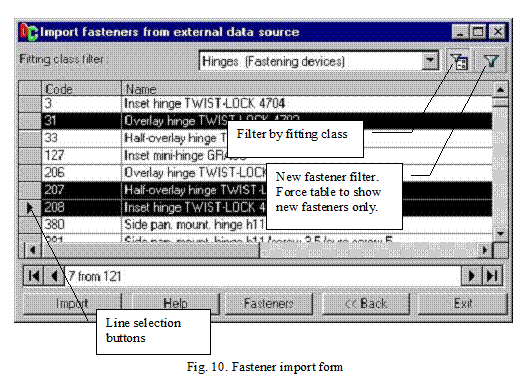
Selecteaza modul de Import al
incuietorilor, apasa butonul Import. Va fi afisat dialogul «Importul incuietorilor
de la o sursa de date externa» (vezi. Fig. 10).
Lista de incuietori afiseaza toate incuietorile valabile in sursa de date.
Ca sa selectezi incuietorilor la import, selecteaza liniile potrivite lor, apasand butoanele de selectare a liniilor cu mouse-ul. Pentru selectarea grupului, selecteaza liniile, apasand simultan tastele Shift sau Ctrl.
Ca sa incerci cautarea incuietorilor importate, poti folosi filter din clasa de accesorii. Ca sa selectezi incuietori din clasa accesoriilor, selecteaza numele acestei clase din lista de jos «Filtru dupa clasa de accesorii», si apasa butonul localizat in dreapta listei (Butonul pentru Filtru dupa clasa accesoriilor).
Ca sa selectezi doar acele incuietori din sursa in care nu sunt valabile la destinatie, trebuie sa folosesti filtrul pentru noi incuietori. Daca acest filtru este activate, atunci lista va contine doar acele incuietori ale sursei care nu sunt valabile la destinatie.
Nota: cautarea si identificarea noilor incuietori este facuta potrivind numele lor in destinatia si sursa. Prin urmare, daca numele incuietorii este schimbat, atunci va fi considerat nou si trecut prin noul filtru al incuietorilor.
Butonul incuietorilor importate
«Import» - apasa acest buton o data si incuietorile din sursa de date sunt selectate si vor fi importate in destinatie. Apasand acest buton se va active procesul de copiere a incuietorilor selectate din sursa in destinatar.
In acelasi timp utilizatorul va trebui sa resolve situatiile conflictuale .
«Ajutor» - butonul de acces la informatia de lucru cu aplicatia.
«Incuietorile» - butonul de revedere a listei de incuietori valabile in baza de date destinatie. Apasand acest buton se va activa dialogul bazei de date destinatie a incuietorilor. In acest dialog, un tabel valabil este similar tabelului incuietorilor din baza de date sursa.
«Inapoi» reintoarcerea la dialogul tipului de selectie pentru entitatile importate.
«Parasirea» - parasirea (iesirea) din aplicatie
|
Politica de confidentialitate |
| Copyright ©
2024 - Toate drepturile rezervate. Toate documentele au caracter informativ cu scop educational. |
Personaje din literatura |
| Baltagul – caracterizarea personajelor |
| Caracterizare Alexandru Lapusneanul |
| Caracterizarea lui Gavilescu |
| Caracterizarea personajelor negative din basmul |
Tehnica si mecanica |
| Cuplaje - definitii. notatii. exemple. repere istorice. |
| Actionare macara |
| Reprezentarea si cotarea filetelor |
Geografie |
| Turismul pe terra |
| Vulcanii Și mediul |
| Padurile pe terra si industrializarea lemnului |
| Termeni si conditii |
| Contact |
| Creeaza si tu |